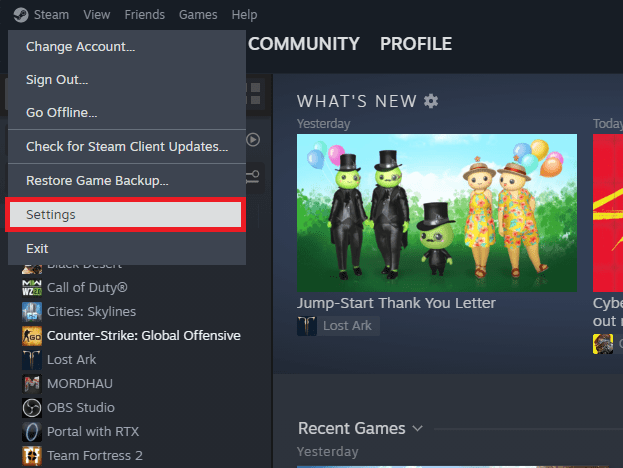Как изменить язык клиента Steam
Устали пользоваться клиентом Steam на языке, который вам неудобен? Мы вас прикроем. Это подробное руководство проведет вас через простые шаги по изменению языка клиента Steam, независимо от того, используете ли вы Windows, macOS или Linux. Вы не только поймете, как настроить интерфейс, но и узнаете, как наслаждаться любимыми играми Valve на выбранном вами языке. Давайте углубимся в это удобное руководство, чтобы сделать ваш игровой процесс по-настоящему глобальным.
Как изменить языковые настройки в вашем клиенте Steam
Навигация по любимым играм должна быть максимально комфортной. Если вы хотите изменить язык в своем клиенте Steam, мы вам поможем. Совместимость с Windows, macOS и Linux, процесс прост. Сначала убедитесь, что вы вошли в свою учетную запись Steam. Нажмите «Steam» в левом верхнем углу, чтобы открыть настройки клиента.
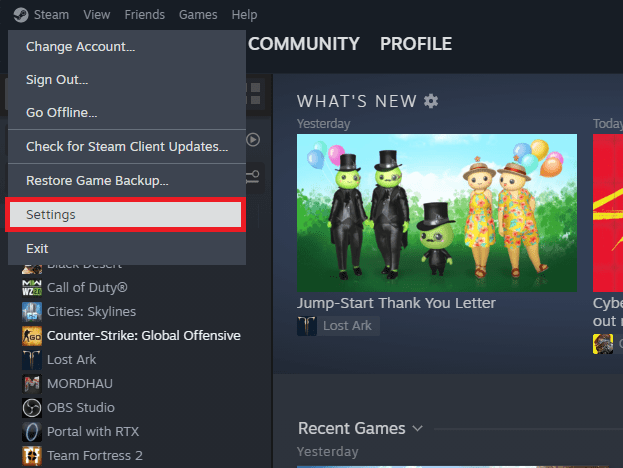
Клиент Steam > Steam > Настройки
Оттуда перейдите на вкладку «Интерфейс». В разделе «Язык» вы найдете раскрывающееся меню, в котором можно выбрать различные варианты, например английский, испанский или французский. Нажмите «ОК» для подтверждения, и ваш клиент Steam перезапустится, отображая выбранный вами язык.

Настройки Steam > Интерфейс > Язык клиента Steam
Переключение языка игры в названиях Steam и Valve
После успешной перезагрузки клиента Steam на выбранном вами языке те же предпочтения распространяются на игры Steam и Valve, которые его поддерживают. Например, если вы выбрали испанский язык и у вас есть такие игры, как «DOTA 2» или «Counter-Strike: Global Offensive», которые также поддерживают испанский язык, ожидайте загрузки дополнительных языковых файлов. Необходимость загрузки зависит от игры, поэтому вам могут не потребоваться дополнительные файлы для каждой игры. Этот процесс обеспечивает беспрепятственный игровой процесс на предпочитаемом вами языке.

Свойства игры > Общие > Язык
-
Что мне делать, если язык моего клиента Steam отличается от языка моей игры?
Если ваш клиент Steam и язык игры не синхронизированы, вам придется вручную изменить языковые настройки игры в ее конкретных параметрах или свойствах.
-
Все ли игры Steam и Valve поддерживают несколько языков?
Не все игры будут иметь поддержку нескольких языков. Посетите страницу магазина игры, чтобы узнать, доступен ли выбранный вами язык.
-
Нужно ли скачивать дополнительные файлы, чтобы сменить язык игры?
Да, в некоторых играх для переключения языка потребуется загрузить дополнительные языковые файлы. Их будет автоматически предложено загрузить при переключении языка.
-
Повлияет ли изменение языка клиента Steam на данные сохранения моей игры?
Нет, изменение языковых настроек в вашем клиенте Steam не повлияет на ваши сохраненные игровые данные.
-
Могу ли я изменить язык игры для разных учетных записей пользователей на том же ПК?
Да, языковые настройки можно изменить индивидуально для каждой учетной записи пользователя, как для клиента Steam, так и для отдельных игр.